xp电脑cpu型号怎么看性能|xpcpu型号怎么看
时间:2016-11-07 来源:互联网 浏览量:605
中央处理器简称CPU,而它是一块超大规模的集成电路,是一台计算机的运算核心和控制核心。对于很多WinXP用户来说,一方面对电脑配置不是很了解,另外一方面还不知道如何查看CPU的型号及性能。下面小编就跟大家说说xp电脑cpu型号怎么看性能。
电脑系统下载推荐:雨林木风xp系统下载
xp电脑cpu型号看性能的方法:
一、CPU怎么看型号
1、右键我的电脑——属性,就可看到电脑最重要的硬件部分CPU和内存的一些参数。
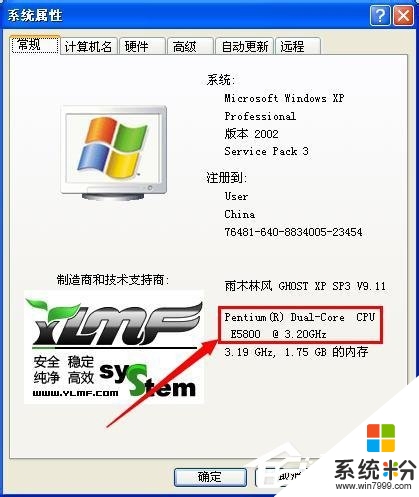
2、我们还可以借助电脑管家——工具——硬件检测,查看电脑的所有硬件的概况及驱动的安装,最重要的还有,可以看到电脑硬件的评测,能让你直观的看到电脑的整体性能。
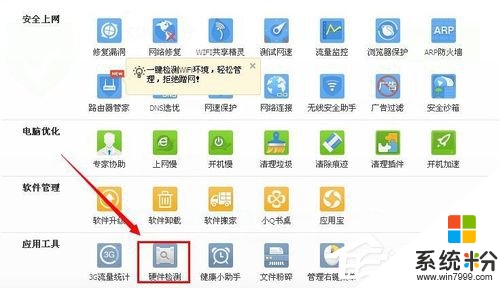
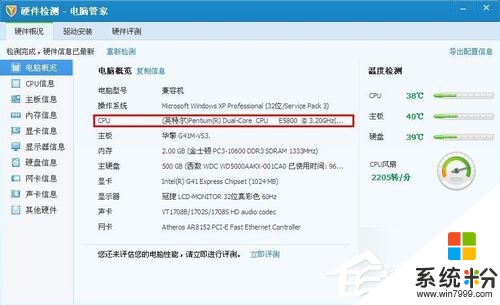
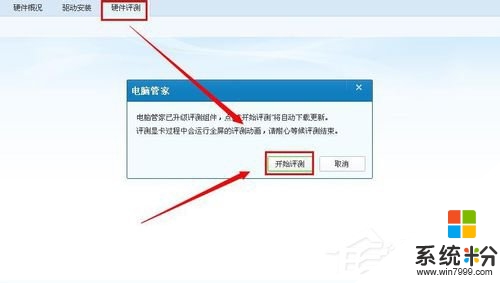
二、如何看CPU性能如何
1、我们可以使用CPU性能测试工具来检测CPU性能。

2、下载CPU性能测试软件。

3、CPU主要性能指标:二级缓存,倍频,外频,主频。主频=倍频*外频。
不知道【xp电脑cpu型号怎么看性能】的话,按照以上的内容来设置即可。还有其他的类似问题或者电脑系统下载后安装使用的疑问都欢迎上系统粉查看解决的方法。
我要分享:
相关教程
- ·win xp的电脑cpu型号怎么看 想要知道winxp的电脑型号一性能要如何查询
- ·xp系统开机显示不了信号怎么办,xp开机不能显示信号的解决方法
- ·winxp电脑配置怎么看好不好|xp电脑配置好坏怎么看
- ·XP系统怎么通过“运行”查看电脑配置 XP系统通过“运行”查看电脑配置的方法
- ·查看XP系统电脑使用记录的方法 怎么查看XP系统电脑使用记录
- ·xp电脑使用记录怎么查看,xp系统查看电脑使用记录的方法
- ·XP打印机驱动安装失败怎么办?
- ·winxp系统本地连接不见了怎么办
- ·xp系统玩war3不能全屏怎么办
- ·xp系统开机蓝屏提示checking file system on c怎么解决
Xp系统教程推荐
- 1 xp系统ie8安装失败怎么解决 新萝卜家园XP升级ie8失败的排查方法有哪些
- 2 windous xp台式电脑怎样启用休眠功能 windous xp台式电脑启用休眠功能的方法有哪些
- 3 索尼手机4.4系统安装激活XPosed框架的方法有哪些 索尼手机4.4系统如何安装激活XPosed框架
- 4WinXP不显示完整文件夹路径该是如何处理? WinXP不显示完整文件夹路径该处理的方法有哪些?
- 5XP改系统登录名时如何把CMD默认提示路径也更改 XP改系统登录名时怎样把CMD默认提示路径也更改
- 6xp系统u盘格式如何解决 深度技术xp系统转换U盘格式的方法有哪些
- 7WinXP文件无法复制路径太深的解决方法有哪些 WinXP文件无法复制路径太深该如何解决
- 8xp系统里,怎样快速将U盘FAT32格式转换成NTFS格式功能? xp系统里,快速将U盘FAT32格式转换成NTFS格式功能的方法?
- 9xp系统如何开启远程连接网络级别身份验证功能 xp系统怎么开启远程连接网络级别身份验证功能
- 10开启Guest账户后深度技术XP系统无法访问网络怎么解决 开启Guest账户后深度技术XP系统无法访问网络如何解决
最新Xp教程
- 1 XP打印机驱动安装失败怎么办?
- 2 winxp系统本地连接不见了怎么办
- 3 xp系统玩war3不能全屏怎么办
- 4xp系统开机蓝屏提示checking file system on c怎么解决
- 5xp系统开始菜单关机键消失了怎么办
- 6winxp系统开启AHCI操作的方法有哪些 winxp系统开启AHCI操作的方法有哪些
- 7进入XP系统后,操作迟延太久如何解决 进入XP系统后,操作迟延太久解决的方法有哪些
- 8Win8.1专业版资源管理器explorer.exe频繁重启的解决方法有哪些 Win8.1专业版资源管理器explorer.exe频繁重启该如何解决
- 9xp系统ie8安装失败怎么解决 新萝卜家园XP升级ie8失败的排查方法有哪些
- 10大地 XP系统验证码显示小红叉,无法输入网页验证码怎么解决 大地 XP系统验证码显示小红叉,无法输入网页验证码怎么处理
